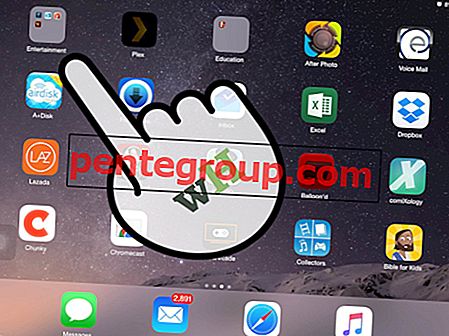Apple iOS 12 er et av de beste operativsystemene selskapet har lansert på lenge. Grensesnittet er blitt fornyet slik at det sømløst fungerer med alle de nye enhetene deres som ikke lenger bruker en hjemmeknapp. Mens du kan glede deg over det på iPhone og iPad, er det noen vanlige iOS 12-problemer, og fikseringene deres skal hjelpe deg med å få mest mulig ut av produktene dine. For en mindre brukergruppe kunne de fremdeles ikke oppdatere til det siste operativsystemet fordi nedlasting og installasjon ikke ville fungere ordentlig. Du bør sjekke kompatibiliteten til enheten din og sørge for å sende en feilrapport til Apple for å fortelle dem situasjonen.
Vanlige iOS 12-problemer og måter å fikse dem på
Utgave 1: Skjermfarger er ikke levende
OLED-skjermer er kjent for sine fantastiske lysstyrkenivåer og fargekontrastforhold. IPhone X var den første telefonen som tok i bruk denne teknologien, men brukere på Reddit antyder at skjermene deres ikke er så bra ut som de pleide å være. I følge et par innlegg har den nye iOS 12-oppdateringen påvirket fargenivået på smarttelefonen.

Metode 1: Fikse innstillingene
- I det nye operativsystemet kan du bare sveipe i høyre hjørne av skjermen for å få Innstillinger-siden
- Finn måleren som angår lysstyrkenivåene
- Juster den slik at den er satt på høyeste nivå
- Hvis du har flere iOS-enheter, må du sjekke det samme på en annen enhet som ikke har en OLED-skjerm for å bekrefte om din iPhone X fungerer bra
- Nyere telefoner har ikke blitt fanget mye i denne saken, bortsett fra iPhone X
Utgave 2: Du har aldri mottatt iOS 12 OTA-oppdateringen
Det er lett å gjette at folk flest er opptatt av å laste ned det nye operativsystemet så raskt som mulig, men noen få har ikke fått OTA-oppdateringen ennå. Det er noen grunner til at du kanskje ikke har mottatt oppdateringen, og sannsynligvis allerede kjører den siste versjonen. Du har kanskje ikke lagt merke til det ennå på grunn av versjonsnummereringsstilen.
Metode 1: Du er Betakanal
- Forsikre deg om at du bruker en kompatibel versjon av iPhone eller iPad, da eldre enheter sakte blir fjernet fra listen
- iOS 11 GM er iOS 12 fordi du allerede er i utvikleren for operativsystemet og det ikke er behov for å oppgradere
- Tallene kan imidlertid forvirre deg og få deg til å føle at du fremdeles kjører en eldre versjon
Metode 2: Installer iOS 12 manuelt
- Gå til Innstillinger-siden
- Åpne fanen Generelt
- Klikk på Programvareoppdatering og la enheten finne nye tilgjengelige oppdateringer
- Trykk på last ned og installer hvis den finner en iOS 12-oppdatering klar til å bli gjort
- Når nedlastingen er ferdig, kan det ta ytterligere 15 minutter å fullføre installasjonen

Utgave 3: Kamerafiltre, klistremerker og teksteffekter fungerer ikke
Hvis du har famlet veldig hardt om å finne kamerafilter og klistremerker for å lage Snapchat-lignende effekt, er det på tide å sjekke modellen til enheten din. Med mindre du bruker en av de nye nettbrettene eller iPhone 6S eller nyere, vil du ikke kunne finne denne funksjonen. Funksjonen finner du bare på 6. generasjons iPad, 2. generasjon iPad Pro-modeller, men vil ikke bli utgitt på noen eldre enheter.
Utgave 4: Personlig hotspot fungerer ikke på iOS 12
Noen brukere har bekreftet at iPhonene deres ikke lenger lar dem lage sitt eget hotspot helt siden de har oppdatert til det nyeste operativsystemet. Her er noen enkle fikser for det.
Metode 1: Bruk flymodus i et par minutter
- Det kan hjelpe å slå på flymodus og la den være på et par minutter
- Du kan finne den på Innstillinger-siden eller i panelet som du kan få ved å sveipe ned
- Den vil slå av alle tilkoblinger og starte den på nytt som kan løse de fleste problemer
Metode 2: Slå den av og på igjen
- Det er så enkelt som det høres ut
- Slå av din personlige hotspot og slå den på igjen
- Endre passordet og sørg for at mobilnettverket fungerer som det skal

Metode 3: Tilbakestill nettverksinnstillingene
- Åpne Innstillinger-siden
- Trykk på Generelt
- Bla for å finne alternativet som heter Tilbakestill
- Åpne den og trykk på Tilbakestill nettverksinnstillinger
- Prøv å bruke ditt eget hotspot igjen
Utgave 5: Tastaturet er Glitchy på iOS 12
Har du kommet over en situasjon når tastaturet brått henger mens du skriver? Selv om det kan høres irriterende ut, er det noe mange brukere har kommet over i den nye iOS 12-oppdateringen. Selv om det faktiske problemet bør løses av Apple i en fremtidig oppdatering, kan du følge disse rettelsene for å bringe ting under kontroll.
Metode 1: Frigjør litt plass
- Den interne lagringen kan forårsake mange problemer når det ikke er nok plass til apper å jobbe med
- Last ned noen av appene og spillene du ikke bruker lenger
- Du kan også laste ned ubrukte apper automatisk ved å slå dem på i Generelt> iPhone-lagring> Avlaste ubrukte apper

Metode 2: Slå av alternativets tilgjengelighet
- Åpne innstillinger
- Trykk for å åpne Generelt og finne alternativet Tilgjengelighet
- Du kan trykke på for å slå av Reachability-funksjonen for å unngå disse tastaturfeilene
Metode 3: Reduser bevegelse bør slås av
- Åpne Innstillinger ved å trykke på ikonet
- Finn Generelt og åpne deretter Tilgjengelighetsalternativet
- Trykk for å slå av alternativet Reduce Motion som prøver å lage en parallakseffekt som kan skape problemer i tastaturets ytelse
Utgave 6: Appene dine krasjer mer siden oppdateringen
Et annet vanlig problem som kan løses ved brukerslutt til utviklerne slipper bedre oppdateringer for applikasjonene sine. Appene har begynt å krasje oftere enn de pleide å være, ifølge mange brukere på sosiale medier og iOS-fora.
Metode 1: Oppdater apper til den nyeste versjonen
- Hvis du har savnet å oppdatere alle appene og spillene dine etter å ha flyttet til iOS 12, bør du sannsynligvis gjøre det nå
- Trykk for å åpne App store på din iPhone eller iPad
- Åpne apper enkeltvis for å sjekke om det er nye oppdateringer
- Oppdater dem alle
- Tving av å avslutte alle åpne apper og åpne dem på nytt
- Fortsett å bruke og se om alle sammen krasjer. Problemet skal løses for de fleste apper
Utgave 7: Bluetooth fungerer ikke riktig på iPhones
Tilkoblingsproblemer er ofte utbredt hver gang et nytt operativsystem rulles ut. En gjeng brukere klager over at Bluetooth på iPhonene deres ikke er så sømløst som det pleide å være siden de begynte å bruke iOS 12. Problemet kan være forårsaket av mange faktorer, men endringen i operativsystem mistenkes å være hovedproblemet. Du kan fortsatt gjøre noen justeringer og tilbakestille dem alle for å se om det fungerer.
Metode 1: Bare slå den av og på
- Åpne Innstillinger-siden din på smarttelefonen
- Finn alternativet som heter Bluetooth
- Slå den av og slå den på igjen
- Du kan også få tilgang til den ved å sveipe fingeren fra toppen av skjermen
- Det åpner magasinet der du kan bruke ikonet til å slå av og slå på Bluetooth igjen
Metode 2: Tilbakestill nettverksinnstillingene
- Åpne Innstillinger-siden
- Gå til alternativet Generelt
- Åpne Tilbakestill
- Trykk på Tilbakestill nettverksinnstillinger og vent til prosessen er fullført
- Sjekk om Bluetooth-maskinen din fungerer bra nå
- Du kan også koble sammen Bluetooth-hodetelefoner for å sjekke om forbindelsen er stabil

Utgave 8: Feil lagring vises
IOS-enhetene har vært glisete når det gjelder visning av tilgjengelig lagringsplass. Selv når du har gigabyte ledig plass, viser det at appene dine allerede har fylt ut ledig plass, og noen av dem bør slettes.
Metode 1: Koble til Mac eller PC
- Problemet, som rapportert av noen brukere, kan løses ved å koble enheten din via kabel til Mac eller PC
- Kontroller plassen på systemet ditt, og det viser ofte riktig nummer
- Enheten reviderer senere tilgjengelig plass og viser hva som er riktig tilgjengelig

Avsluttende ord
Selv om Apple har vært veldig raske med å identifisere og adressere de fleste problemer, skjer programvarefeil og app-krasj eller tilkoblingsproblemer når det er et helt nytt operativsystem som skal oppgraderes. Du trenger ikke å vente på oppdateringer, men heller implementere noen endringer i bruksmønsteret slik at det gir tid for apputviklere og Apple å rulle ut nye oppdateringer.
Selskapet har allerede rullet ut iOS 12.1 for å fikse ladeportproblemet som finnes på iPhone XS og XS Max-enheter. De fokuserer på nye enheter nå mens tilkoblingsproblemer og andre identifiserte iOS-problemer vil bli løst etter hvert i fremtidige oppdateringer. Du bør også sjekke ut forum der vanlige iOS 12-problemer og fikser deres blir diskutert av brukere som ofte har mange praktiske løsninger på problemene du møter.